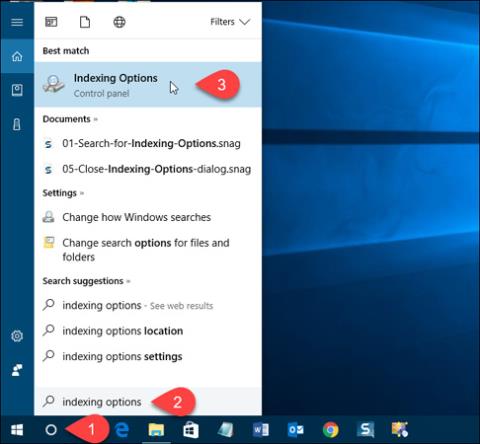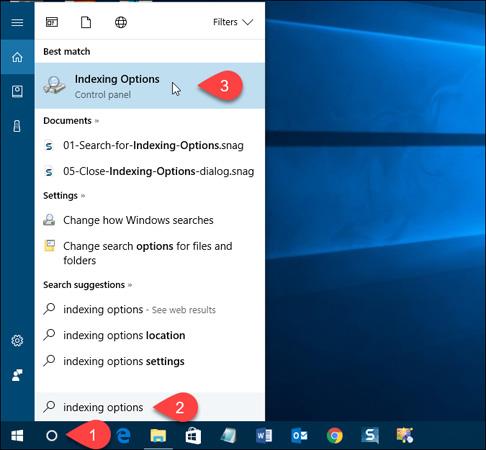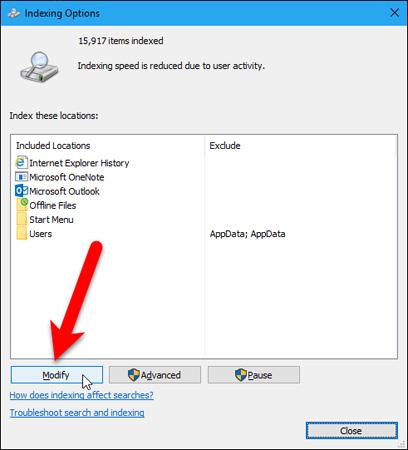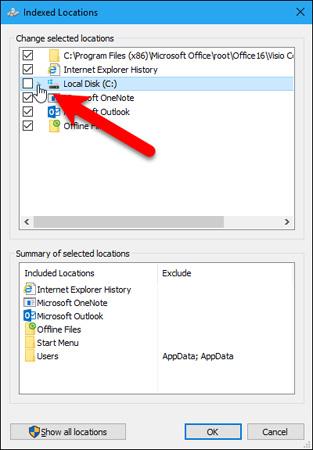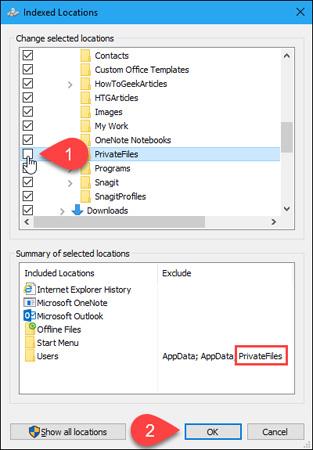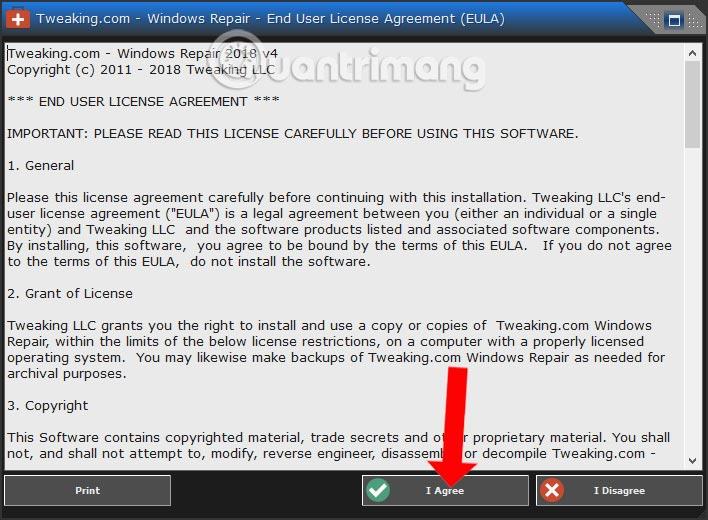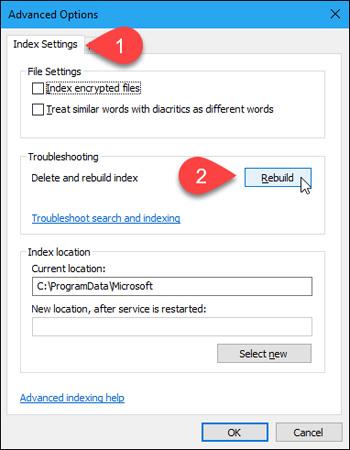V sistemu Windows 10 vam lahko polje Cortana ali razdelek Windows Search pomaga pri iskanju vseh datotek in map v vašem računalniku. Če pa ne želite, da drugi vidijo določene datoteke ali mape, jih lahko skrijete v rezultatih iskanja sistema Windows. Oglejmo si, kako skriti mapo, da se ne prikaže v rezultatih iskanja Raziskovalca datotek, Cortane ali razdelka Iskanje v opravilni vrstici!
Skrij datoteke in mape iz rezultatov iskanja v sistemu Windows 10
Za začetek kliknite ikono Cortana ali Iskanje v opravilni vrstici in vnesite možnosti indeksiranja . Nato v rezultatih, ki se prikažejo, kliknite Možnosti indeksiranja .
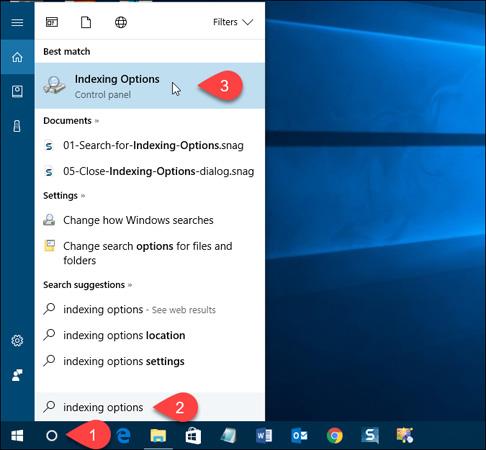
Spremenite vključene lokacije
Vključene lokacije so navedene v pogovornem oknu Možnosti indeksiranja. Če želite skriti te datoteke in mape, kliknite Spremeni.
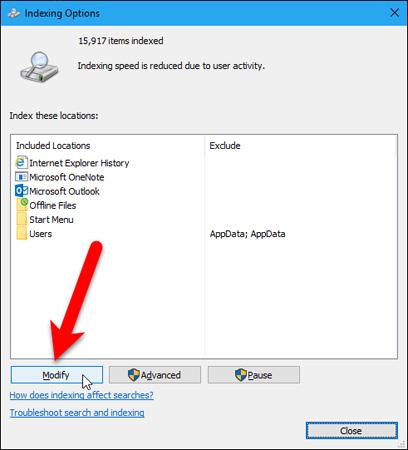
Vse mape, prikazane pri iskanju, so označene v polju Spremeni izbrane lokacije v pogovornem oknu Indeksirane lokacije.
Če želite poiskati mapo, ki jo želite skriti, kliknite puščico poleg Lokalni disk (C:) ali drug trdi disk.
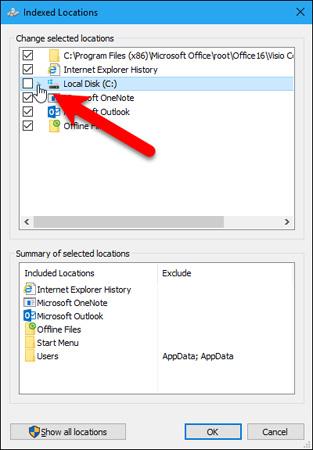
V drevesu map se pomaknite do mape, ki jo želite skriti, in počistite polje poleg te mape.
Opomba: Datoteke lahko skrijete samo tako, da prekličete izbor mape, ki vsebuje to datoteko. Torej, če želite skriti določeno datoteko v mapi, ki vsebuje veliko drugih datotek, premaknite to datoteko v novo mapo. Lahko pa tudi ustvarite mapo z vsemi datotekami, ki jih je treba skriti.
Mapa, za katero prekličete izbiro, bo dodana uporabniškim mapam v razdelku Povzetek izbranih lokacij.
Kliknite OK.
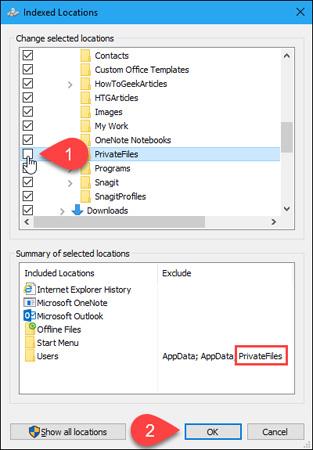
Ponovno sestavite indeks
Zdaj moramo znova zgraditi indekse, da izključimo izbrane mape.
Vrnite se v pogovorno okno Možnosti indeksiranja in kliknite Napredno.
Opomba: Mapa, ki ste jo izbrali skriti, je navedena v stolpcu Izključi v pogovornem oknu Možnosti indeksiranja.
Za dostop do naprednih možnosti indeksiranja potrebujete skrbniške pravice. Torej, po potrebi posodobite geslo računa.
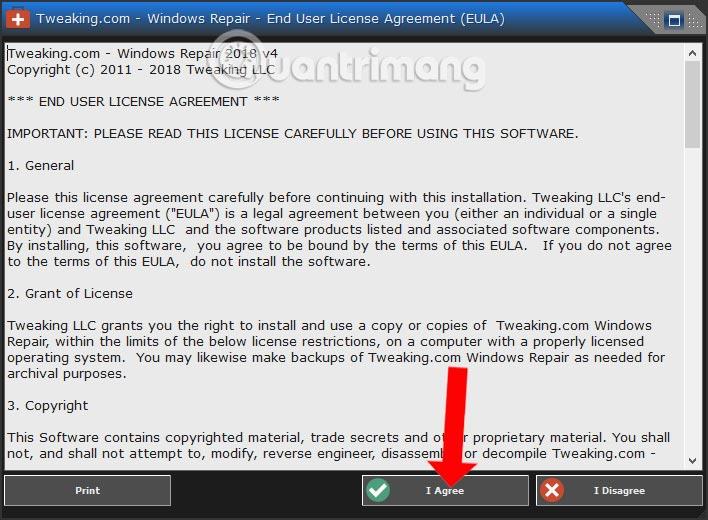
V oknu Možnosti indeksiranja kliknite Obnovi v razdelku Odpravljanje težav.
Upoštevajte, da lahko ponovna izdelava indeksa odpravi tudi težave z iskanjem v sistemu Windows.
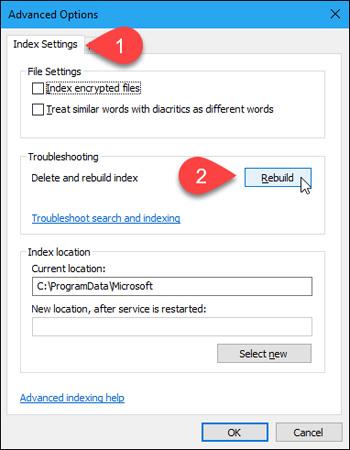
Prikaže se pogovorno okno, ki navaja, da lahko vnovična izgradnja indeksa traja dolgo, kliknite V redu.
Zaprite okno z možnostmi indeksiranja in počakajte, da se postopek ponovne gradnje indeksa konča. Takrat bodo mape in datoteke, ki jih želite skriti, popolnoma izginile iz rezultatov iskanja sistema Windows.
Vso srečo!
Več si lahko ogledate: